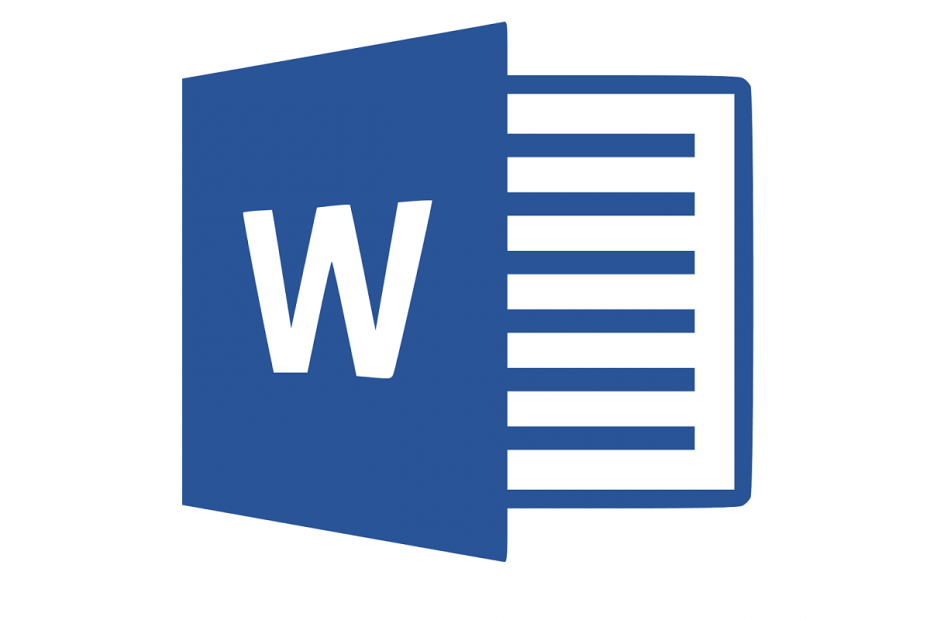
Ärge kaotage ühtegi oma rikutud Wordi dokumenti. See tööriist saab parandage ja hankige tõsiselt rikutud või kahjustatud .doc või .docx failid ja esitage täielik aruanne, kui olete valmis. Kasutate seda:
- Parandage kõik korrumpeerunud .doc ja .docx failid kuni Word 2007-ni
- Parandage fonte, teksti, päiseid, jaluseid ja kõike muud, mida Wordi dokument sisaldab
- Taastage remonditud failide algne sisu algsel kujul
Wordi failide parandamise tööriist
Microsoft Word on ilmselt üks tuntumaid tekstiredaktoreid turul, kuid paljud kasutajad teatasid, et nad ei suuda Wordi dokumente oma arvutisse salvestada. See võib olla suur probleem, kuid täna näitame teile, kuidas seda korralikult parandada.
Mõnikord ei pruugi Wordi dokumenti salvestada. See võib olla probleem ja kui rääkida Wordi probleemidest, siis siin on mõned sarnased probleemid, millest kasutajad teatasid:
- Wordi dokumenti 2016, 2013, 2010 ei saa salvestada - See probleem võib ilmneda peaaegu igas Wordi versioonis. Probleemi võib põhjustada teie mallifail, seega looge see kindlasti uuesti ja kontrollige, kas see probleemi lahendab.
- Microsoft Word 2016 ei salvesta dokumente - See probleem võib ilmneda teie lisandmoodulite tõttu. Probleemi lahendamiseks käivitage kindlasti Word turvarežiimis ja keelake kõik lisandmoodulid.
- Wordi dokumenti pole võimalik kirjutuskaitstud kujul salvestada, õiguste viga - See probleem võib ilmneda teie registri tõttu ja probleemi lahendamiseks peate lihtsalt eemaldama teatud võtmed ja kontrollima, kas see probleemi lahendab.
- Wordi dokumenti ei saa töölauale salvestada - Mõnikord võib Wordi dokumentide salvestamisel tekkida probleeme lubadega. Selle põhjustab tavaliselt teie viirusetõrje, seega kontrollige kindlasti selle seadeid või keelake see.
Word ei saa faili lubamisprobleemi tõttu salvestamist lõpule viia [FIX]
- Käivitage Word turvarežiimis
- Nimeta mall Normal.dotm ümber
- Keela autokapitaliseerimise funktsioon
- Kontrollige oma viirusetõrjetarkvara
- Keela kontrollitud kaustale juurdepääs
- Kontrollige salvestamise asukohta
- Eemaldage Word Data registrivõti
- Looge dokument uuesti
Lahendus 1. Käivitage Word turvarežiimis
Kui te ei saa Wordi dokumenti salvestada, võib probleem olla seotud mõne lisandmooduliga. Wordil on vaikimisi mitmesugused lisandmoodulid ja mõnikord võivad need lisandmoodulid põhjustada probleeme. Probleemi lahendamiseks soovitavad kasutajad Wordi käivitada turvarežiimis. Seda on üsna lihtne teha ja saate seda teha järgides neid samme:
- Veenduge, et Word on täielikult suletud.
- Leidke Wordi otsetee, vajutage ja hoidke all klahvi CTRL ja käivitage Word.
- Teil palutakse kinnitada, et soovite Wordi käivitada turvarežiimis.
Pärast seda peaks Word käivituma turvarežiimis ilma ühtegi lisandmoodulit lubamata. Kui Word käivitub, kontrollige, kas probleem on endiselt olemas. Kui probleemi turvarežiimis ei kuvata, on probleem tõenäoliselt seotud teie lisandmoodulitega.
Selle saate parandada, kui leiate ja keelate probleemsed lisandmoodulid. See on üsna lihtne ja saate seda teha järgides neid samme:
- Minema Fail> Valikud Wordis.
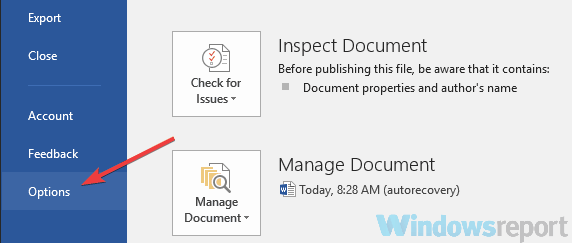
- Nüüd valige Lisandmoodulid vasakul paanil. Paremal paanil klõpsake nuppu Mine nupp kõrval Halda COM-lisandmooduleid.
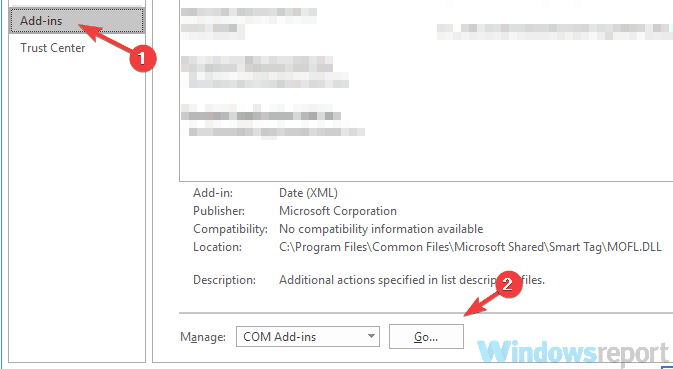
- Nüüd leidke probleemsed lisandmoodulid ja keelake need. Tavaliselt on probleem seotud Saada Bluetoothi Pistikprogramm, kuid probleemi võivad põhjustada ka teised.
Pärast probleemsete lisandmoodulite keelamist kontrollige, kas probleem on endiselt olemas.
- LOE KA: Parandus: tõrge „Microsoft Word on enam töötanud”
2. lahendus - nimetage mall Normal.dotm ümber
Kasutajate sõnul võib mõnikord probleemi põhjustada teie mallifail. Kui vaikemallifail on rikutud või rikutud, ei saa te Wordi dokumenti arvutisse salvestada. Kuid saate mallifaili hõlpsasti ise luua. Seda on üsna lihtne teha ja saate seda teha järgides neid samme:
- Vajutage Windowsi klahv + R ja sisestage %äppiandmed%. Nüüd vajutage Sisenema või klõpsake nuppu Okei.

- Navigeerige lehele MicrosoftTemplates Seal peaksite nägema Normaalne.dotm faili. Nimetage fail ümber OldNormal.dotm.
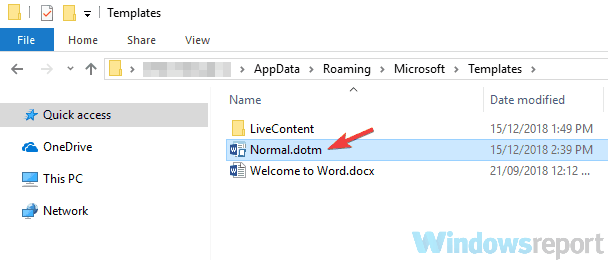
Pärast seda sunnite Wordi uue vaikemalli faili uuesti looma. Kui olete mallifaili uuesti loonud, peaks probleem olema täielikult lahendatud. Paljud kasutajad teatasid, et see meetod töötas nende jaoks, seetõttu soovitame teil seda proovida.
3. lahendus - keelake autokapitaliseerimine tunnusjoon
Mõnikord võivad selle probleemi ilmneda Microsoft Wordi sisseehitatud funktsioonid. Ilmselt võib autokapitaliseerimise funktsioon põhjustada selle probleemi Microsoft Wordis. Kui te ei saa Wordi dokumenti arvutisse salvestada, peaksite võib-olla proovima autokapitaliseerimise funktsiooni täielikult keelata.
Pärast seda kontrollige, kas probleem on lahendatud. See on lihtsalt lahendus, kuid see võib teie jaoks töötada, nii et proovige seda julgelt.
Lahendus 4. Kontrollige oma viirusetõrjetarkvara
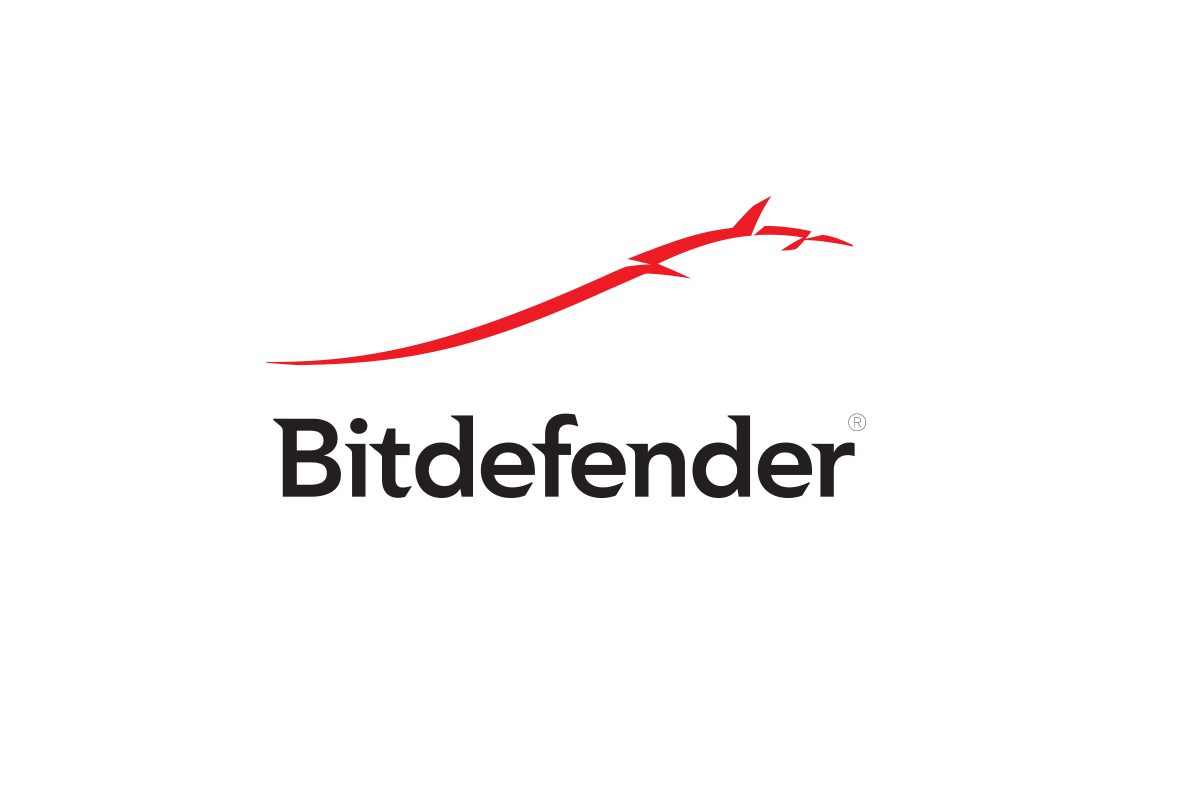
Mõnikord võib teie viirusetõrjetarkvara takistada teatud failide muutmist. Probleemi lahendamiseks on soovitatav kontrollida viirusetõrjeseadeid ja keelata teatud funktsioonid, eriti sellised funktsioonid nagu Juurdepääs kaustale või Kausta turvalisus.
Kui nende funktsioonide keelamine probleemi ei lahenda, võite proovida viirusetõrje täielikult keelata. Kui see ei aita, proovige viirusetõrje eemaldada ja kontrollige, kas see aitab. Kui kasutate Windows 10, peaksite olema kaitstud Windows Defender isegi kui eemaldate oma kolmanda osapoole viirusetõrje, pole vaja oma turvalisuse pärast muretseda. Paljud kasutajad teatasid probleemidest Usaldusisik Rapport ja Lõpp-punktide kaitse tarkvara, kuid pidage meeles, et muud viirusetõrjevahendid võivad põhjustada selle probleemi ilmnemise.
Kui viirusetõrje eemaldamine probleemi lahendab, võib-olla on see ideaalne aeg kaaluda mõne muu viirusetõrje kasutamist. Turul on palju suurepäraseid viirusetõrjevahendeid, kuid kui otsite usaldusväärset viirusetõrjet, mis teie süsteemi kuidagi ei häiri, peaksite proovima Bitdefender.
- LOE KA: Kas soovite ka dokumendi malli muudatused salvestada? Microsoft Wordi teade
5. lahendus - keelake kontrollitud kaustadele juurdepääs
Nagu me varem mainisime, võib teie viirusetõrje mõnikord Wordiga probleeme tekitada. Kui te ei saa Wordi dokumenti arvutisse salvestada, võib probleem olla seotud Windows Defenderiga. Windows Defenderil on sisseehitatud kaustakaitse funktsioon ja kui see funktsioon on lubatud, ei saa te faile teatud kataloogidesse salvestada.
Selle probleemi lahendamiseks on soovitatav see funktsioon täielikult keelata. Seda on tegelikult üsna lihtne teha ja saate seda teha järgides neid samme:
- Ava Seadete rakendus. Vajutades saate seda kiiresti teha Windowsi klahv + I. Millal Seadete rakendus avaneb, navigeerige saidile Värskendamine ja turvalisus jaotises.
- Valige Windowsi turvalisus vasakpoolsest menüüst. Nüüd vali Avage Windows Defenderi turbekeskus paremalt paanilt.
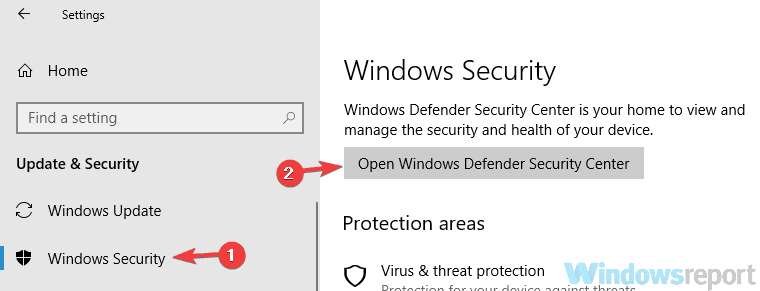
- Navigeerige Viiruste ja ohtude kaitse.

- Nüüd valige Viiruse ja ohu kaitse seaded.
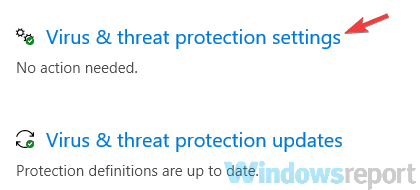
- Kerige alla, kuni jõuate Kontrollitud juurdepääs kaustale jaotises. Kliki Hallake kontrollitud kaustale juurdepääsu valik.
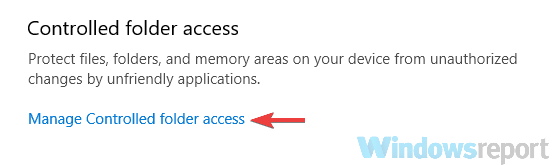
- Veendu, et Kontrollitud juurdepääs kaustale funktsioon on keelatud.
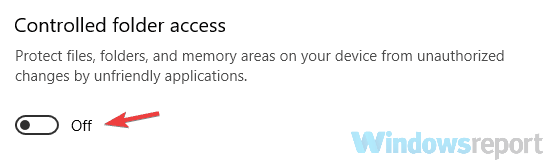
Pärast selle muudatuse tegemist kontrollige, kas probleem on endiselt olemas.
6. lahendus - kontrollige salvestamise asukohta
Kasutajate sõnul võib mõnikord see probleem ilmneda teie salvestatud asukoha tõttu. Kasutajate sõnul ei tööta Microsoft Word pikkade failiteedega hästi ja kui salvestate oma dokumendi teele, mille pikkus on 180–255 tähemärki, võib teil tekkida see probleem.
Probleemi lahendamiseks on soovitatav proovida salvestada muule teele, lähemale juurkataloogile ja kontrollida, kas see lahendab teie probleemi. Lisaks eemaldage failiteelt kindlasti kõik erimärgid.
Tundub, et Wordil on erimärkidega nagu apostroofid jms probleeme, seega ärge unustage, et neid oleks failitee või failinimes. Pärast nende muudatuste tegemist peaks probleem olema täielikult lahendatud.
Lahendus 7. Eemaldage Word Data registrivõti
Kasutajate sõnul on probleem seotud teie registriga, kui te ei saa Wordi dokumenti arvutisse salvestada. Teie register võib selle probleemi põhjustada ja selle parandamiseks peate sellest lihtsalt ühe võtme eemaldama. Selleks toimige järgmiselt.
- Vajutage Windowsi klahv + R dialoogi Käivita avamiseks. Sisenema regedit ja vajutage Sisenema või klõpsake nuppu Okei.
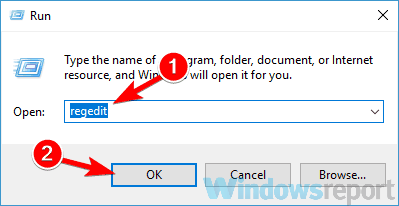
- Millal Registriredaktor avaneb, navigeerige vasakul paanil järgmise klahvi juurde:
-
HKEY_CURRENT_USER \ Tarkvara \ Microsoft \ Office16.0 \ Word \ Data
Pidage meeles, et see võti võib teie kasutatava Office'i versioonist olenevalt veidi erineda.
-
HKEY_CURRENT_USER \ Tarkvara \ Microsoft \ Office16.0 \ Word \ Data
- Paremklõpsake nuppu Andmed klahvi ja valige Eksport menüüst.
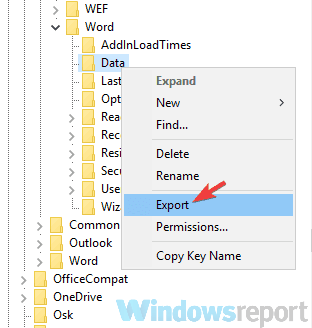
- Valige soovitud asukoht, sisestage varukoopia nagu Faili nimi ja klõpsake nuppu Salvesta nuppu.
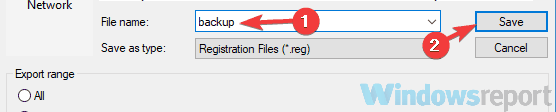
- Paremklõpsake võtmel Andmed ja valige Kustuta menüüst. Kui ilmub kinnitusmenüü, klõpsake nuppu Jah nuppu.
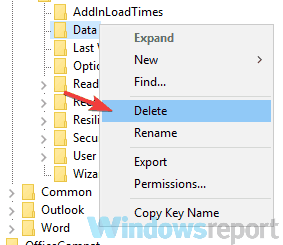
Pärast seda käivitage Word uuesti ja kontrollige, kas probleem on endiselt olemas. Kui probleem on endiselt aktuaalne, käivitage backup.reg fail, mille lõite 4. samm registri algse oleku taastamiseks.
8. lahendus. Looge dokument uuesti
Kui te ei saa Wordi dokumenti arvutisse salvestada, võib probleem olla seotud teatud valemitega. Paljud kasutajad kasutavad Wordis erinevaid valemeid ja mõnikord võivad need valemid põhjustada mitmesuguseid probleeme.
Probleemi lahendamiseks valige oma dokumendis kindlasti kogu tekst ja kopeerige see lõikelauale. Nüüd taaskäivitage Word ja avage uus dokument. Kleepige lõikepuhvri sisu uuele dokumendile ja peaksite selle saama probleemideta salvestada.
Nagu näete, on palju probleeme, mis võivad takistada Wordi dokumentide salvestamist, kuid loodame, et teil õnnestus see probleem lahendada pärast ühe meie lahenduse kasutamist.
LOE KA:
- Mida teha, kui Microsoft Office'i aktiveerimisviisard ei tööta
- Täisparandus: Office palub mul pidevalt sisse logida Windows 10, 8.1, 7
- Parandatud: aeglase võrgu kaudu salvestamisel kontoridokumendid ripuvad
![PARANDUS: Microsoft Office ei avane [Word, Excel, PowerPoint]](/f/83cbd27c00ce6739ed428f8b632523f1.jpg?width=300&height=460)

![Word 2016 dokumente ei saa muuta [LIHTNE JUHEND]](/f/6ea31697fe08fb3ea68b6d5b6bb6adcf.jpg?width=300&height=460)